Jak osadzić widżet kanału Instagram na stronie internetowej?
Opublikowany: 2021-12-08Od samego początku Instagram był uważany za bardzo potężną i skuteczną platformę marketingową dla firm, które chcą uzyskać organiczny zasięg i widoczność swoich produktów i usług. Teraz wyobraź sobie, jak wielki byłby wpływ, gdybyś osadził widżet Instagrama na stronie internetowej!
Z 500 milionami aktywnych użytkowników dziennie, Instagram stanowi ogromną szansę rozwoju dla firm, dużych i małych. Dedykowana strategia Instagrama pomaga firmom przejść długą drogę, zwiększając w ten sposób ogólną bazę klientów Twojej firmy.
Umieszczanie treści z Instagrama w witrynie Twojej firmy to jedna z takich strategii, która może pomóc w przedstawianiu stałego dowodu społecznego odwiedzającym Twoją witrynę. Teraz może istnieć wiele sposobów na osadzenie kanału Instagram na stronie internetowej.
W tym artykule dowiesz się, jak osadzić widżet na stronie Instagram. Więc zacznijmy!
Taggbox Widżet Instagram dla strony internetowej
W przypadku terminów takich jak „Osadź”, „Widget” itp. cały proces może wydawać się zbyt techniczny, ale w rzeczywistości tak nie jest!
Osadzanie kanału Instagram w swojej witrynie za pomocą widżetu kanału mediów społecznościowych jest stosunkowo prostsze, niż mogłoby się wydawać. Można go podzielić na cztery proste kroki-
Krok 1: Utwórz kanał na Instagramie za pomocą widgetu Taggbox.
Krok 2: Zastosuj motyw widżetu
Krok 3: Wygeneruj kod do osadzenia widżetu z widżetu Taggbox
Krok 4: Osadź widżet kanału na swojej stronie internetowej
Nauczmy się więc krok po kroku osadzić widżet posta na Instagramie na swojej stronie internetowej.
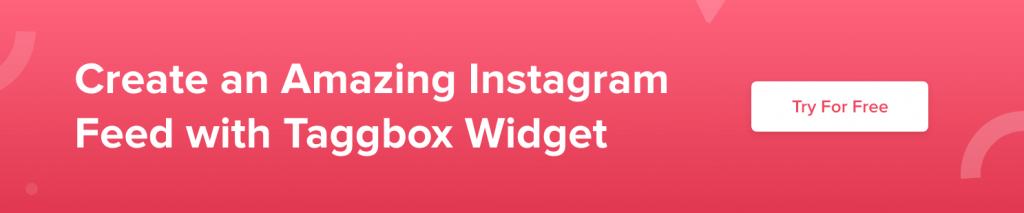
Utwórz widżet posta na Instagramie za pomocą Taggbox
Aby stworzyć własny widżet, wykonaj te naprawdę proste kroki, a znajdziesz piękny widżet kanału Instagram.
Krok-1: Utwórz konto za pomocą Widget Taggbox. Zaloguj się na swoje konto. Wylądujesz na desce rozdzielczej.
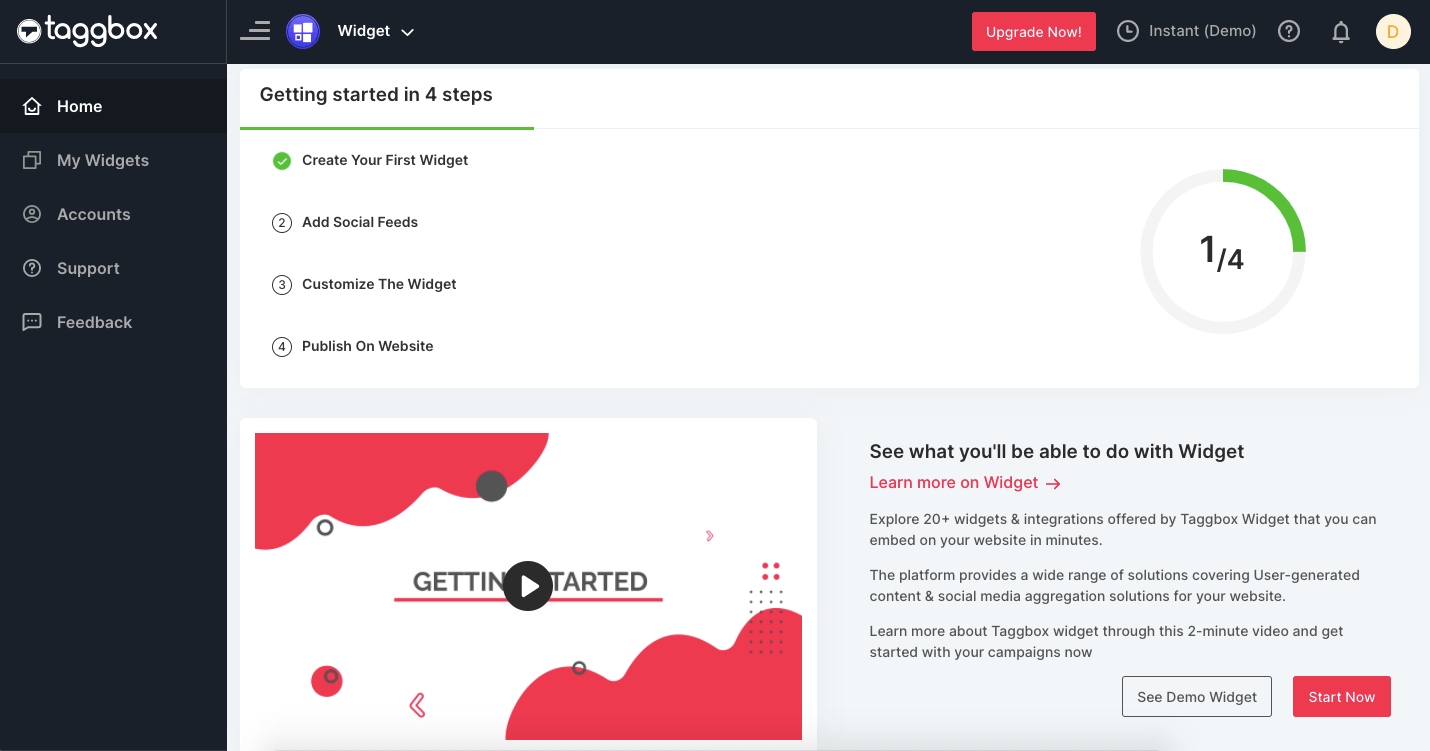
Krok 2: Kliknij „ Dodaj kanały społecznościowe ”, aby dodać kanały społecznościowe do widżetu.
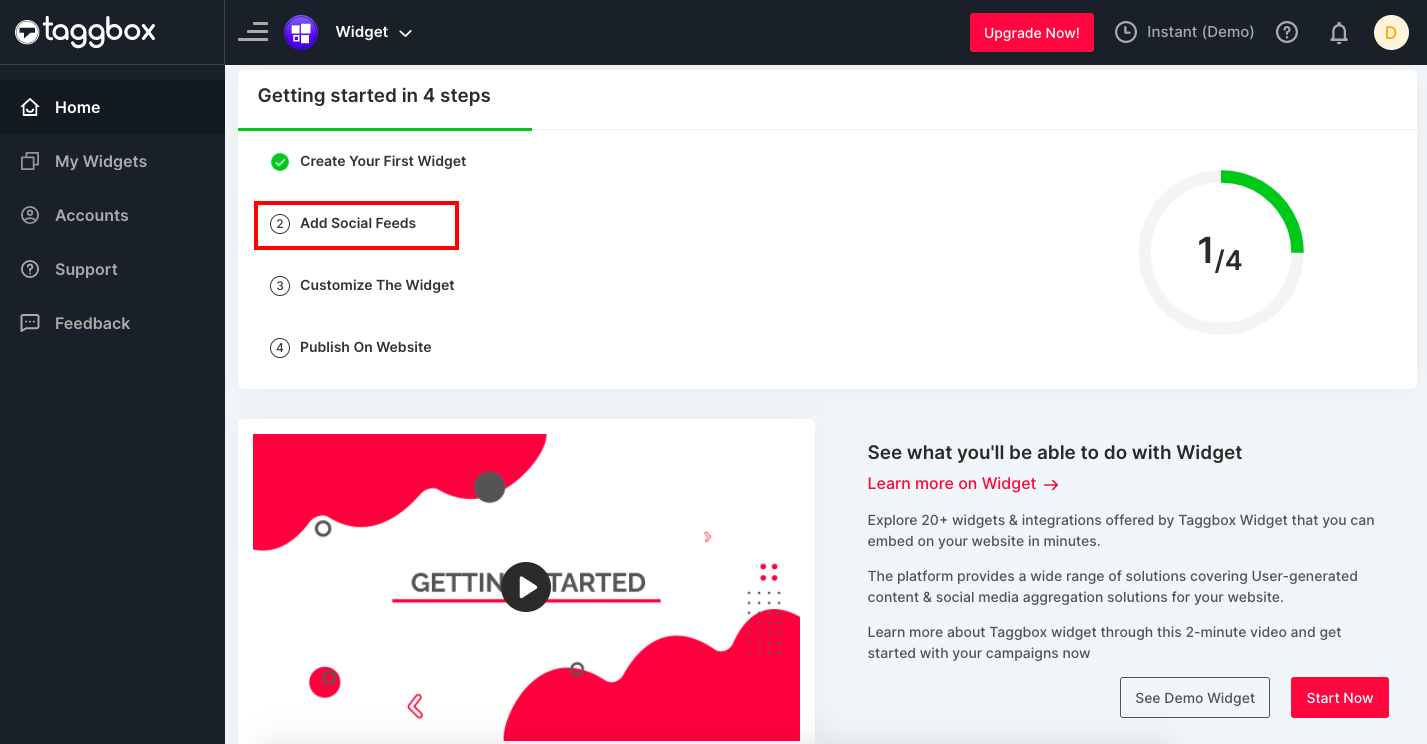
Krok 3: Pojawi się okno dialogowe „ Wybierz źródło ”. Wybierz Instagram jako źródło kanału .
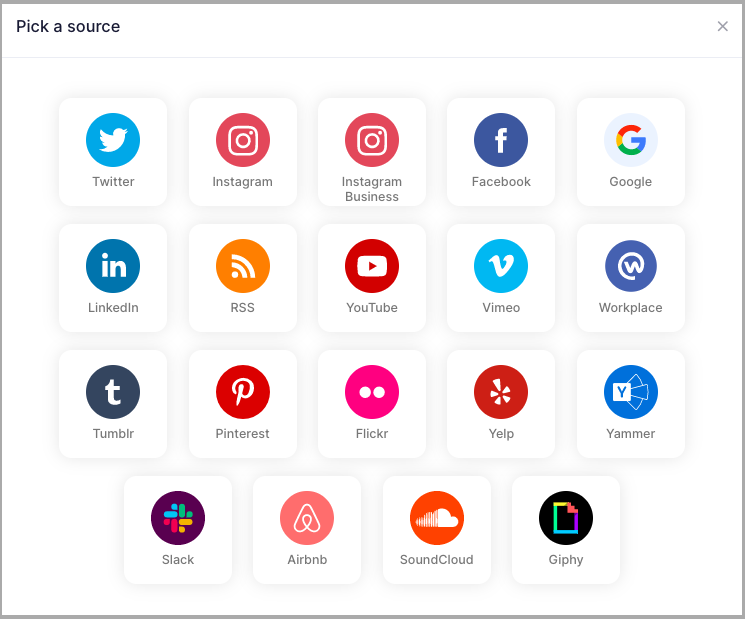
Uwaga: Taggbox daje możliwość agregowania kanałów informacyjnych zarówno ze standardowego konta Instagram, jak i konta biznesowego Instagram. Zgodnie ze zaktualizowaną Polityką API Instagrama, teraz nie możesz pobierać postów na podstawie hashtagu i lokalizacji za pośrednictwem standardowego konta na Instagramie. Aby to zrobić, musisz mieć konto biznesowe na Instagramie. Tutaj wybieramy konto biznesowe Instagram.
Krok 4: Pojawi się okno Utwórz kanał na Instagramie . Wybierz źródło z Hashtag(#), Handle(@), Wzmianka, IGTV i Tagged i utwórz połączenie z Instagramem, klikając Utwórz kanał.
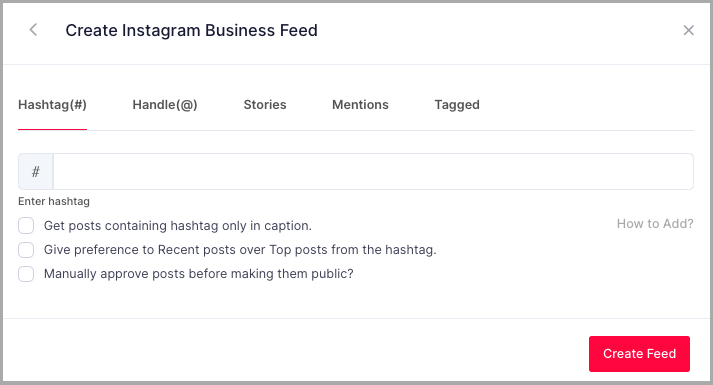
Krok-5: Pojawi się okno Kontynuuj z Facebookiem . Kliknij go i podaj swoje dane logowania, aby połączyć swoje konto na Instagramie.
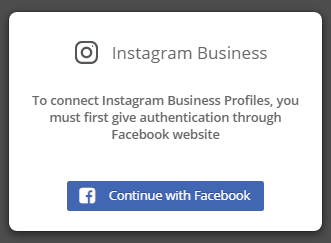
Świetny! Pomyślnie zagregowałeś posty na Instagramie i wkrótce pojawią się one w Edytorze widżetów.
Możesz dostosować wygląd i działanie widżetu kanału Instagram za pomocą panelu Personalizuj w Edytorze widżetów. Możesz także zarządzać swoimi zagregowanymi postami na Instagramie, aby umożliwić wyświetlanie tylko najlepszej jakości treści na swojej tablicy społecznościowej za pomocą panelu Moderacja w Edytorze widżetów.
Wypróbuj Widżet Taggbox
Łatwo osadzaj widżet na Instagramie i wyświetlaj dowód społecznościowy
Zastosuj motyw widżetu
Teraz jest to najłatwiejszy i najprzyjemniejszy etap całego procesu. Po zebraniu własnych kanałów Instagram w Edytorze widżetów wykonaj te proste kroki, aby zastosować motyw widżetów.
Krok 1: Kliknij Projekt > Motywy w lewej kolumnie Edytora widżetów .
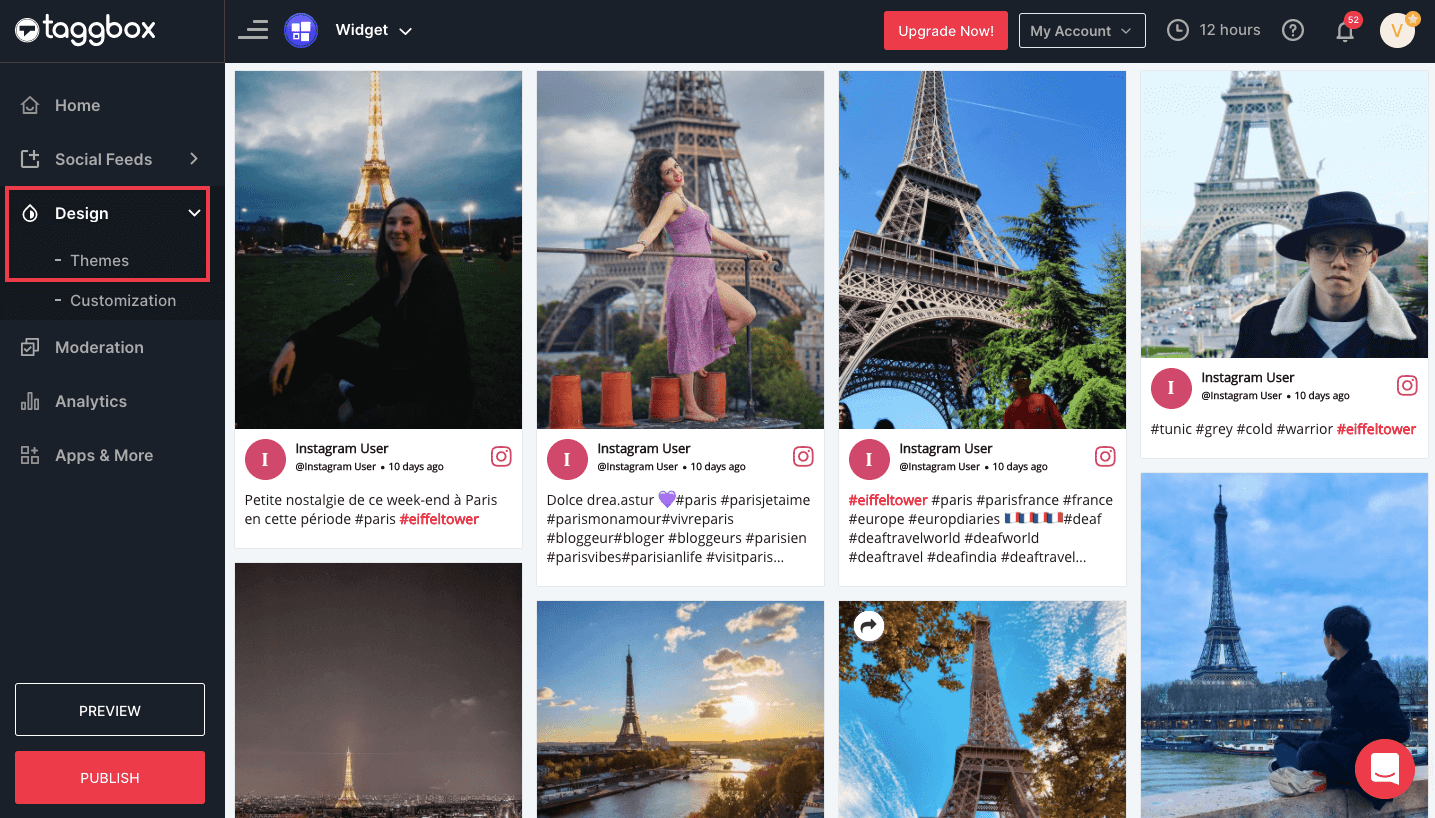
Krok 2: Z Motywów wybierz Motyw widżetu .
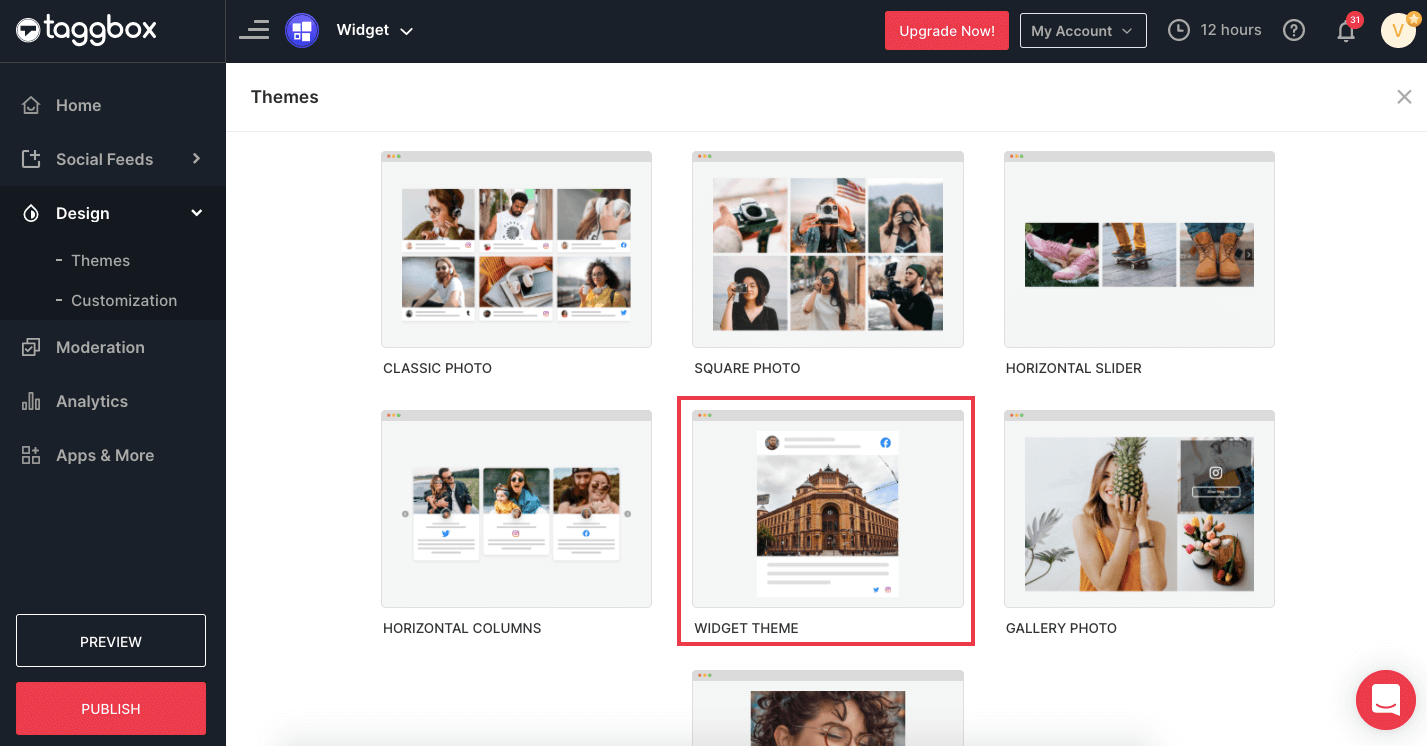
Krok 3: Kliknij Zastosuj motyw .
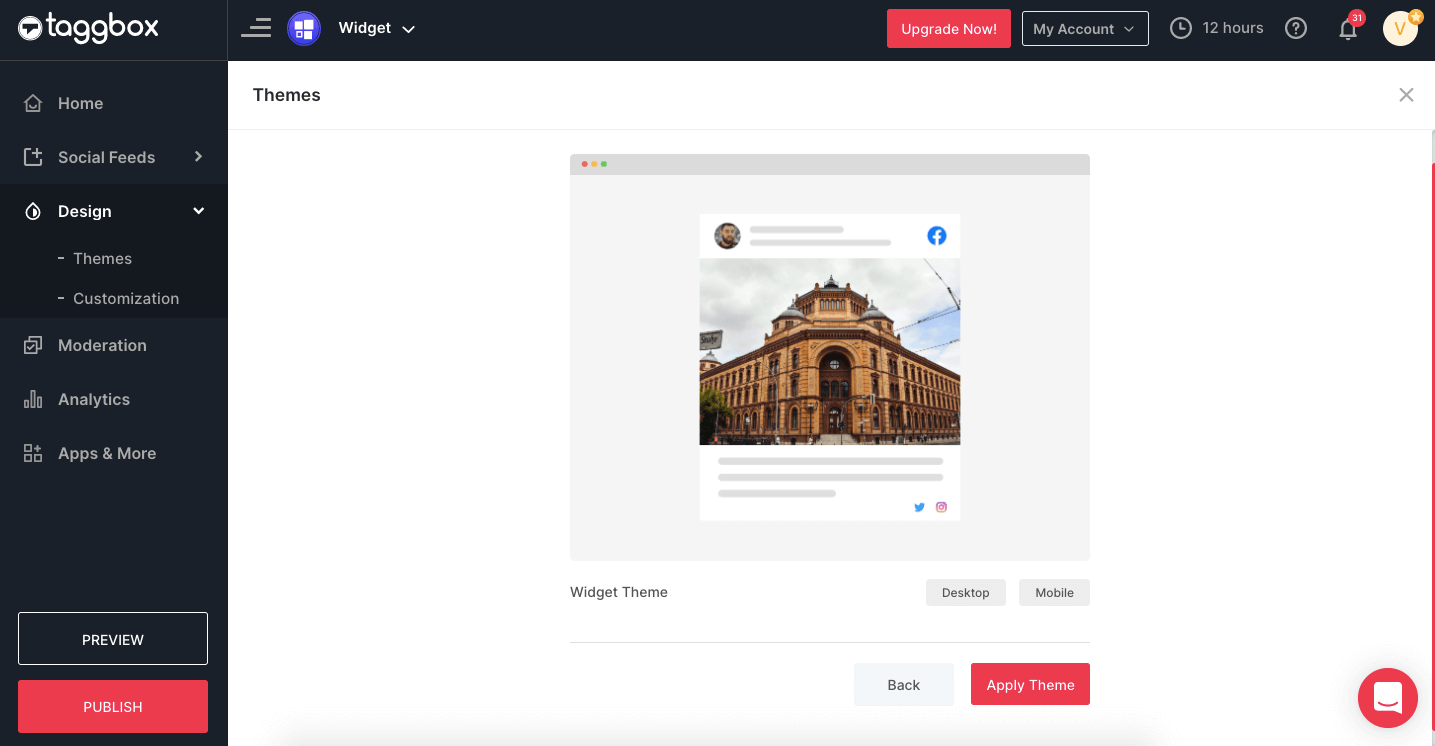
Krok 4: Wkrótce zobaczysz zagregowaną zawartość Widget of Instagram w swoim Edytorze Widgetów.
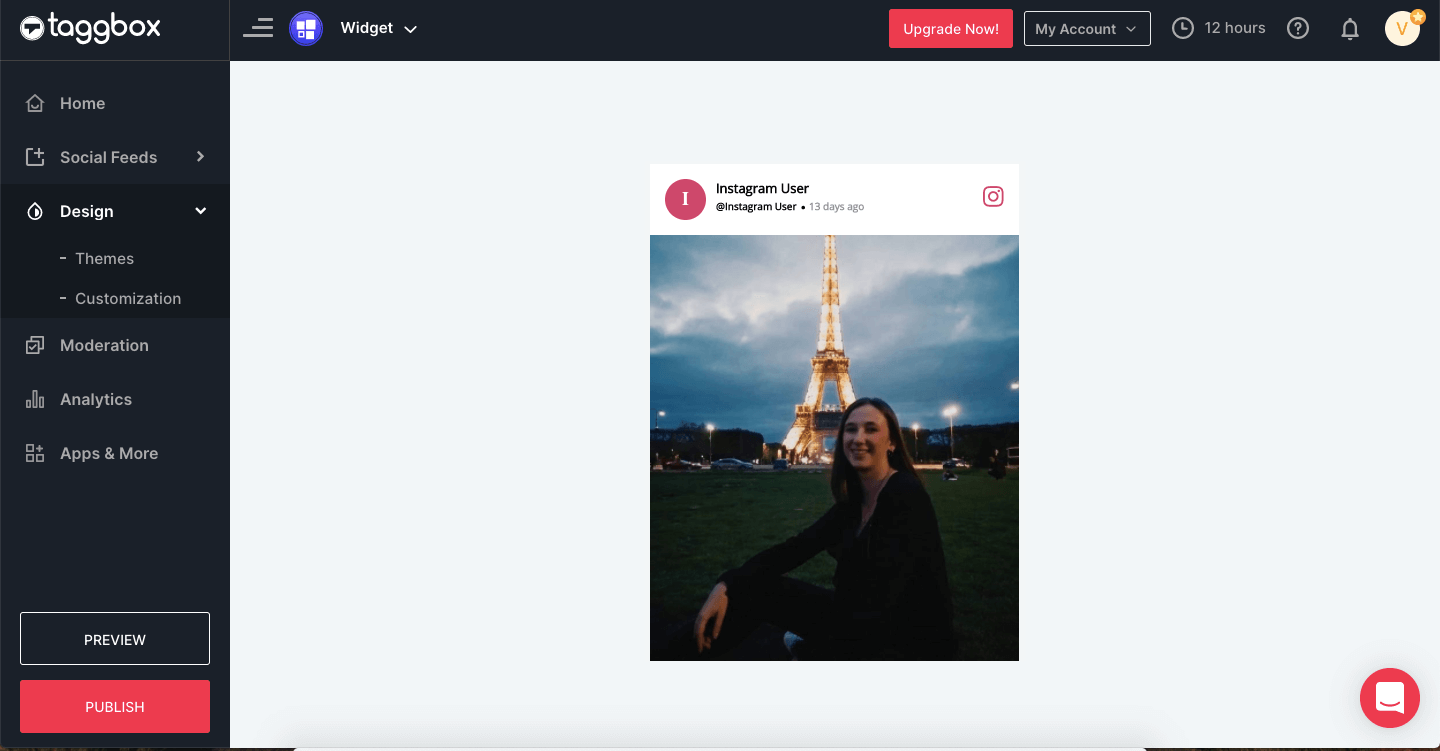
I to wszystko! Pomyślnie utworzyłeś widżet. Teraz wystarczy, że osadzisz go na swojej stronie. Przejdźmy więc do następnego kroku osadzania widżetu kanału Instagram na stronie internetowej.
Przeczytaj także - Osadź widżet suwaka Instagram na stronie internetowej
Wygeneruj kod do wstawienia z widżetu Taggbox
Teraz, aby osadzić widżet postów na Instagramie w swojej witrynie, najpierw musisz wygenerować kod osadzania z naszego potężnego agregatora Instagrama – Taggbox . Wykonaj te proste kroki, aby dowiedzieć się, jak wygenerować kod do umieszczenia na stronie z Taggbox.
Krok-1: Po utworzeniu kanału Widget for Instagram w Edytorze widżetów kliknij przycisk Opublikuj .
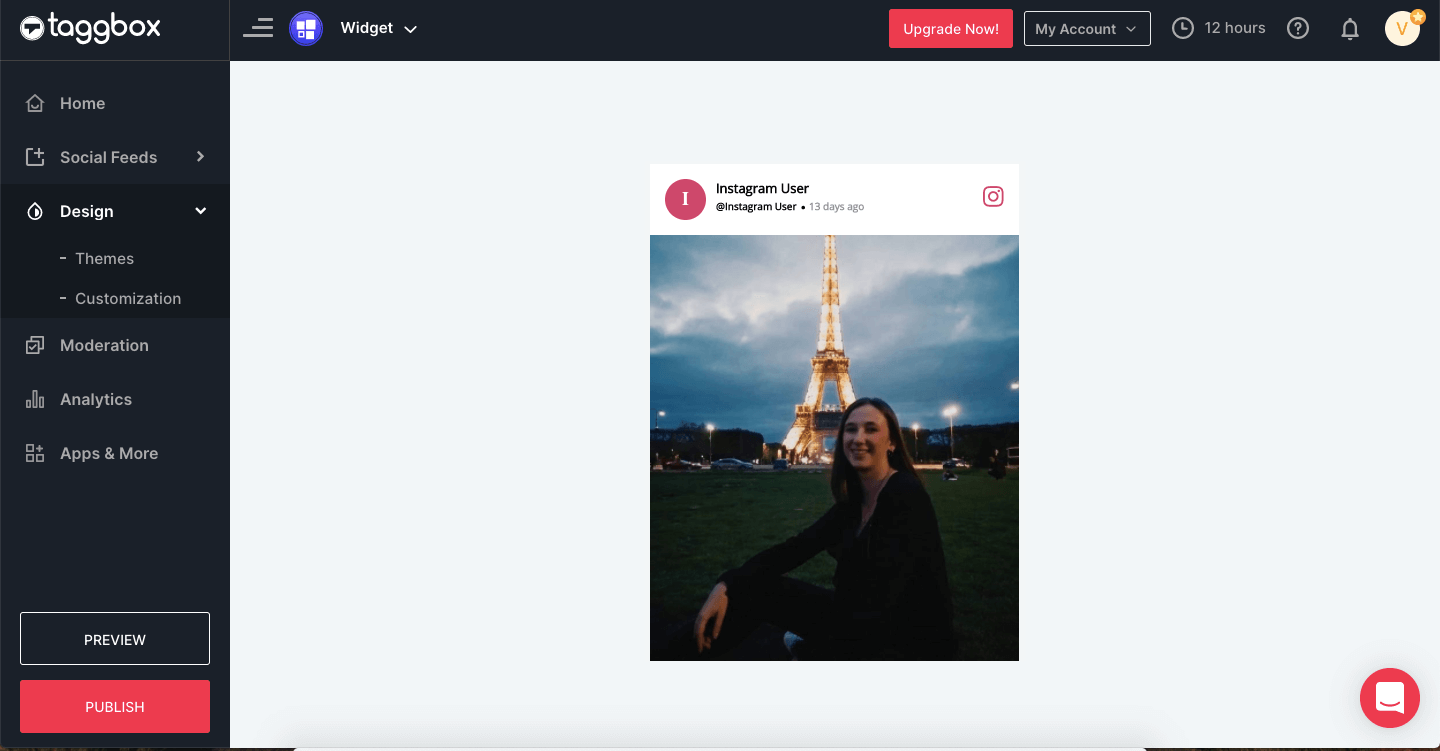
Krok 2: Wybierz swoją platformę do tworzenia witryn z wyświetlonego okna dialogowego. (np. Wybierzmy HTML .)

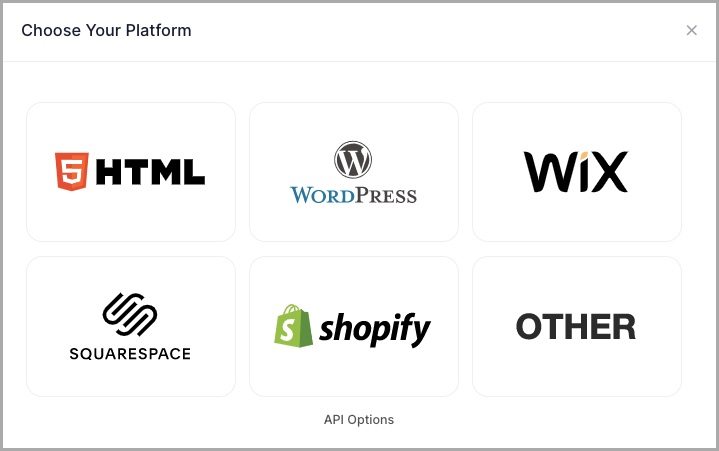
Krok-3: Ustaw typ szerokości , wysokości i wysokości zgodnie z wymaganiami i kliknij pobierz kod
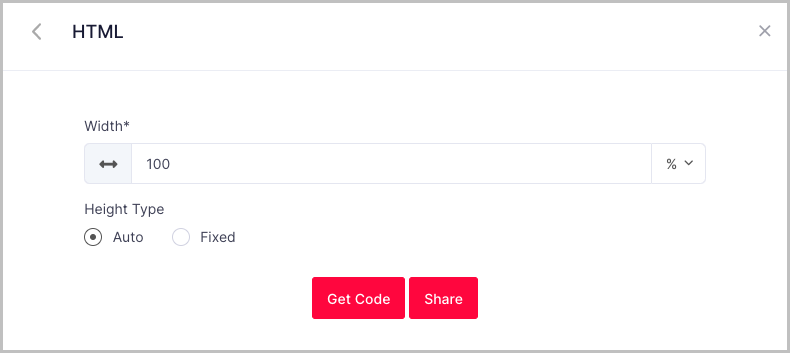
Krok 3: Skopiuj wygenerowany kod do schowka.
To jest pożądany kod do umieszczenia, który chcieliśmy wygenerować z Taggbox. Po wygenerowaniu ten kod do umieszczenia na stronie można skopiować i wkleić na zapleczu dowolnej strony internetowej, umożliwiając w ten sposób osadzenie widżetu na swojej stronie internetowej.
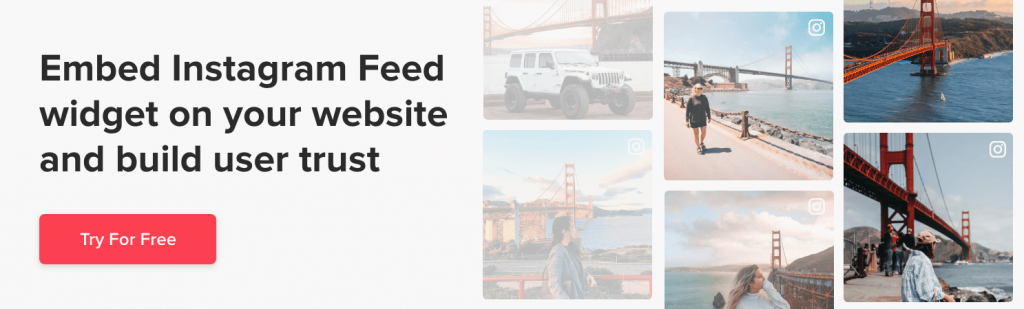
Umieść post na Instagramie w swojej witrynie
Istnieje wiele platform do tworzenia stron internetowych, które użytkownicy wykorzystują do tworzenia swoich stron internetowych. Dowiedzmy się, jak osadzić widżet kanału Instagram na niektórych głównych platformach do tworzenia stron internetowych.
Osadź na stronie HTML
HTML to jedna z najbardziej podstawowych i preferowanych platform do tworzenia stron internetowych. To mocna strona dewelopera. Aby osadzić widżet HTML Instagram na stronie, wykonaj następujące proste proste kroki:
Krok 1: Wybierz HTML jako platformę do tworzenia stron internetowych.
Krok 2: Wygeneruj kod do osadzenia z Taggbox (już wyjaśniono). Skopiuj kod do umieszczenia na stronie do schowka.
Krok 3: Teraz przejdź do zaplecza strony internetowej, na której chcesz osadzić widżet.
Krok 4: Wklej skopiowany kod w sekcji treści, w której chcesz osadzić widżet, i zapisz zmiany. (Jeśli nie jesteś ekspertem technicznym, możesz poprosić swojego programistę, aby zrobił to samo.)
Świetny! Pomyślnie osadziłeś widżet na swojej stronie internetowej.
Osadź na stronie WordPress
WordPress to jedna z najpopularniejszych platform do tworzenia stron internetowych na całym świecie, obsługująca większość głównych stron internetowych dużych i małych marek na całym świecie. Zawiera niesamowite funkcje dostosowywania i wtyczki, zarówno bezpłatne, jak i płatne.
Wykonaj te skromne kroki, aby osadzić widżet Instagram na stronie WordPress
Krok 1: Wybierz WordPress jako platformę do tworzenia stron internetowych.
Krok 2: Wygeneruj kod osadzania witryny z Taggbox. (Już wyjaśniono).
Krok 3: Otwórz stronę w swoim zapleczu WordPress, na której chcesz osadzić kanały hashtagów Instagram.
Krok 4: Wybierz „ (+) Dodaj blok ” w lewym górnym rogu edytora WordPress.
Krok 5: Tutaj kliknij Formatowanie , a następnie wybierz Niestandardowy HTML .
Krok 6: Wklej skopiowany kod do edytora.
Krok 7: Kliknij Publikuj/Aktualizuj post i gotowe.
Osadź na stronie WIX
WIX to witryna internetowa oparta na chmurze, tworząca platformę, która jest naprawdę łatwa w użyciu. Każda osoba nietechniczna z podstawową wiedzą komputerową może stworzyć stronę internetową na WIX.
Aby osadzić widget Instagram na stronie WIX, wykonaj następujące proste kroki:
Krok 1: Wybierz WIX jako platformę do tworzenia stron internetowych.
Krok 2: Wygeneruj kod do osadzenia z Taggbox. (Już wyjaśniono)
Krok 3: W witrynie WIX przejdź do strony, na której chcesz ją osadzić.
Krok 4: W zapleczu Edytora WIX tej strony internetowej kliknij przycisk „ + Dodaj ”.
Krok-5: Kliknij Więcej i wybierz iframe HTML z osadzania. Tutaj wklej kod do osadzenia w polu Kod.
Krok 6: Kliknij Zastosuj , aby zapisać zmiany.
Osadź w witrynie Squarespace
Squarespace to platforma do tworzenia stron internetowych dla kreacji. Zawiera niesamowite opcje dostosowywania, które pomagają tworzyć piękne strony internetowe w ciągu kilku godzin.
Aby osadzić widżet kanału Instagram na stronie Squarespace, wykonaj następujące proste kroki:
Krok 1: Wybierz Squarespace jako platformę do tworzenia stron internetowych.
Krok 2: Wygeneruj kod do osadzenia z Taggbox. (Już wyjaśniono)
Krok 3: W witrynie Squarespace przejdź do strony, na której chcesz osadzić widżet.
Krok 4: Na zapleczu strony kliknij „ + Dodaj/edytuj blok ”.
Krok-5: Wybierz z menu opcję Osadź kod .
Krok 6: Kliknij ikonę </> w polu adresu URL.
Krok 7: Wklej skopiowany kod i kliknij Zastosuj i zapisz zmiany.
Umieść w witrynie Weebly
Weebly to bezpłatna platforma do tworzenia stron internetowych. Jest wyposażony w prosty interfejs „przeciągnij i upuść”, dzięki czemu jest przyjemny w użyciu.
Aby dodać widżet kanału Instagram na stronie Weebly, wykonaj poniższe czynności:
Krok 1: Wybierz Weebly jako platformę do tworzenia stron internetowych.
Krok 2: Wygeneruj kod do osadzenia z Taggbox. (Już wyjaśniono)
Krok 3: W witrynie Weebly przejdź do strony, na której chcesz osadzić widżet.
Krok 4: Wybierz „ Osadź kod ” z paska nawigacyjnego po lewej stronie i upuść go w pozycji na stronie, w której chcesz osadzić widżet.
Krok-5: Teraz kliknij pole HTML i opcję Edytuj niestandardowy HTML .
Krok 6: Tutaj wklej skopiowany kod w polu i opublikuj swoje zmiany.
Osadź w witrynie Shopify
Shopify to platforma do tworzenia stron internetowych, do której należy się udać, gdy chcesz stworzyć witrynę e-commerce online. Pozwala sprzedawać produkty online na wielu platformach i w mediach społecznościowych.
Aby dodać widżet kanału Instagram na stronie Shopify, postępuj zgodnie z instrukcjami-
Krok 1: Wybierz Shopify jako platformę do tworzenia stron internetowych.
Krok 2: Wygeneruj kod do osadzenia z Taggbox. (Już wyjaśniono)
Krok 3: W witrynie Shopify przejdź do sklepu internetowego, w którym chcesz osadzić widżet.
Krok 4: Przejdź do opcji Edytuj HTML/CSS w prawym górnym rogu strony.
Krok-5: Wybierz układ/szablony/sekcję (np. dla strony głównej – Index.liquid), w której chcesz wyświetlić swoje centrum społecznościowe na Instagramie.
Krok 6: Wklej skopiowany kod i kliknij Zapisz.
Wniosek
Był to więc kompletny przewodnik po tym, jak łatwo można osadzić kanał Instagram na swojej stronie internetowej. Czy to nie było łatwe?
Więc na co nadal czekasz? Wskocz na niesamowitą przejażdżkę widżetem osadzania kanału Instagram w swojej witrynie i zwiększ ogólne wrażenia użytkowników witryny.
Przeczytaj także – Osadzaj historie z Instagrama na stronie internetowej
Wypróbuj Widżet Taggbox
Osadzaj posty z Instagrama w swojej witrynie
